添加設備驅動是使用LabVIEW進行設備控制和數據采集的關鍵步驟之一。本文將向您介紹如何在LabVIEW中添加設備驅動程序。
在開始之前,您需要明確了解所要添加的設備的相關信息,例如設備的制造商、型號、通信協議等等。這些信息對于確定驅動程序的選擇和配置非常重要。
第一步:確定設備驅動需求
在添加設備驅動之前,您需要確定所需驅動的類型。LabVIEW支持幾種常見的設備驅動,例如VISA、DAQmx、Modbus等。根據設備的通信協議和類型,選擇合適的驅動類型。
VISA(Virtual Instrument Software Architecture)是一種常用的通信協議,它提供了許多通信接口,包括串行、并行、GPIB、USB等等。如果您的設備支持VISA通信,則可以選擇使用VISA驅動。
DAQmx(Data Acquisition)是LabVIEW中用于數據采集的驅動程序。如果您的設備是一個數據采集設備,那么可以選擇使用DAQmx驅動。
Modbus是一種常用的通信協議,用于在工業設備之間進行通信。如果您的設備支持Modbus通信,您可以選擇使用LabVIEW中的Modbus驅動。
其他類型的設備驅動還包括GPIB、Serial、TCP/IP等等。根據設備的通信類型和協議,選擇合適的驅動程序。
第二步:下載并安裝驅動程序
在確定了需要使用的設備驅動類型之后,您需要下載并安裝相應的驅動程序。您可以從設備制造商的官方網站上下載驅動程序,或者在LabVIEW的官方網站上尋找可用的驅動程序。
下載驅動程序后,按照相應的安裝說明進行安裝。安裝過程可能包括解壓縮文件、運行安裝程序、接受許可協議等步驟。根據驅動程序的要求,完成驅動程序的安裝。
第三步:在LabVIEW中配置設備驅動
安裝完成后,您需要在LabVIEW中配置設備驅動。打開LabVIEW,在主界面的“工具”菜單下找到“選項”選項,打開選項窗口。
在選項窗口的左側導航欄中,選擇“設備和接口”選項。在右側區域中,您可以找到“設備和接口”相關的設置選項。
根據所使用的驅動類型,選擇相應的設置選項。例如,如果使用VISA驅動,可以在“VISA”選項下配置VISA資源、超時設置等等;如果使用DAQmx驅動,可以在“DAQmx”選項下配置設備、通道、采樣率等等。
根據您的設備的具體要求,配置相應的設置。保存并關閉選項窗口。
第四步:在LabVIEW中添加設備驅動
打開LabVIEW,創建一個新的VI文件或打開一個現有的VI文件。在LabVIEW的“控件面板”上,右鍵單擊空白區域,選擇“控件面板”下的“輸入/輸出”選項。
在彈出的輸入/輸出對話框中,您可以找到已安裝的設備驅動程序。選擇您想要使用的驅動程序,并將其添加到VI中。
添加驅動程序后,您可以在控制面板中看到相應的設備控件。根據需要,可以添加更多的設備控件或進行其他配置。
第五步:編寫LabVIEW程序
在添加完設備驅動后,您可以開始編寫LabVIEW程序對設備進行控制、數據采集和處理。
根據您的具體應用需求,使用LabVIEW的圖形化編程功能,編寫相應的程序。您可以使用LabVIEW的各種工具和函數來控制設備、讀取傳感器數據、進行數據處理和實時可視化等等。
在開發LabVIEW程序的過程中,您可以參考LabVIEW的官方文檔、教程和示例,深入了解和學習如何使用LabVIEW進行設備控制和數據采集。
總結
添加設備驅動是使用LabVIEW進行設備控制和數據采集的關鍵步驟之一。本文介紹了使用LabVIEW添加設備驅動的步驟,包括確定驅動需求、下載安裝驅動程序、配置設備驅動、在LabVIEW中添加設備驅動以及編寫LabVIEW程序。通過這些步驟,您可以成功添加設備驅動并開始使用LabVIEW進行設備控制和數據采集。
-
通信協議
+關注
關注
28文章
999瀏覽量
40948 -
LabVIEW
+關注
關注
1995文章
3670瀏覽量
333160 -
數據采集
+關注
關注
40文章
6953瀏覽量
115700 -
設備驅動
+關注
關注
0文章
68瀏覽量
11091
發布評論請先 登錄
iMPACT添加設備錯誤是怎么回事
Intel芯片的設備樹怎么添加?
基于LabView的設備驅動程序開發技術研究
CANCapture如何添加變量和界面

如何為Linux添加設備驅動
Home Assistant添加ESPHome設備(IO控制繼電器)






 labview怎么添加設備驅動
labview怎么添加設備驅動
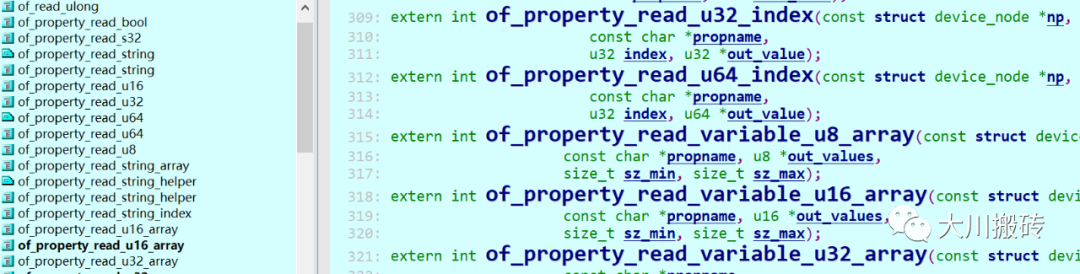
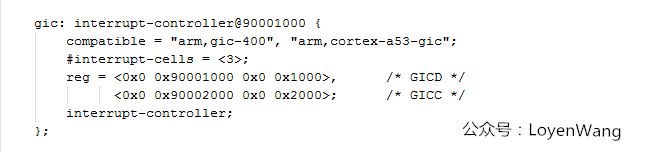










評論